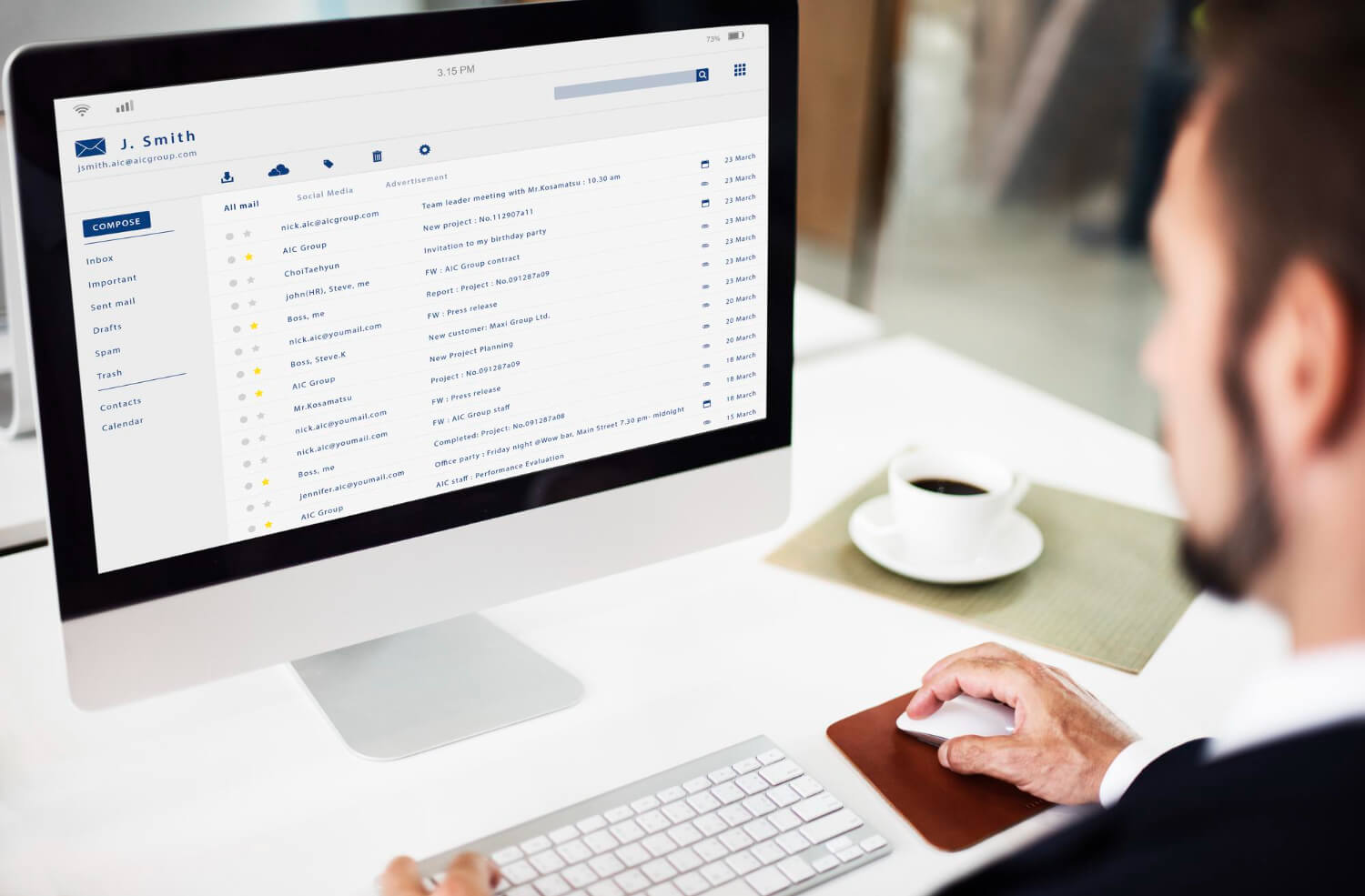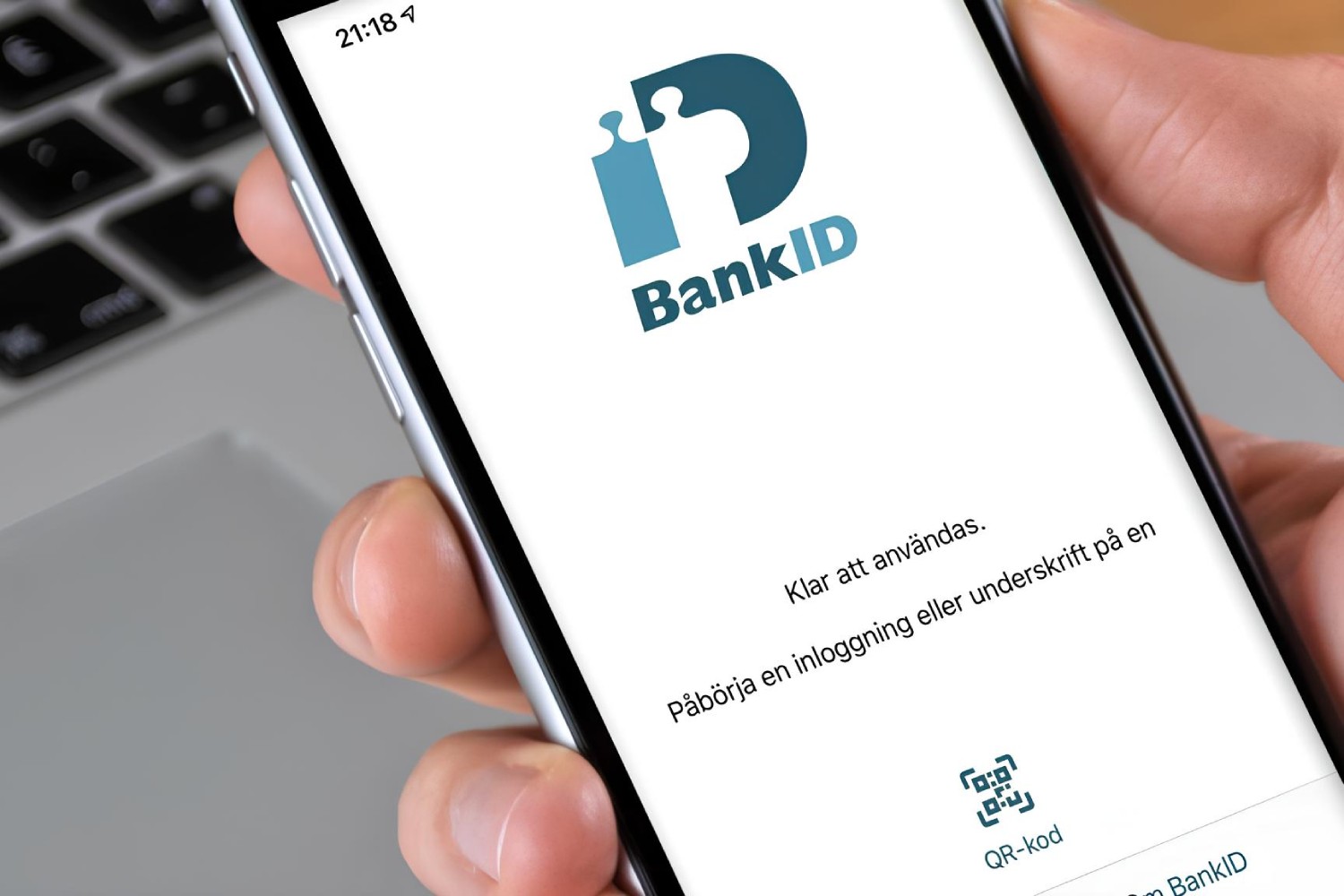Så tar du skärmdump på Samsung – alla metoder steg för steg
Samsung Galaxy-telefoner erbjuder flera praktiska metoder för att ta skärmdumpar. Den vanligaste metoden är att trycka på strömknappen och volymsänkningsknappen samtidigt, men du kan även använda handflata-svep, röstkommandon, S Pen eller hjälpmenyn. Varje metod passar olika situationer och användarbehov.
Hur tar man skärmdump på Samsung?
Samsung har utvecklat ett flexibelt system för skärmdumpar som passar alla användarscenarier. Från enkla knapptryckningar till avancerade gestbaserade metoder finns det en lösning för varje situation.
Med knappkombination (ström + volymsänkning)
Tryck på strömknappen och volymsänkningsknappen samtidigt för att ta en skärmdump. Metoden fungerar på alla Samsung Galaxy-telefoner och surfplattor från de senaste åren, inklusive Galaxy S24, S23, S22, A-serien och Z-serien.
När du trycker på knapparna hörs ett avtryckarljud och skärmen blinkar kort. En förhandsvisning visas i nedre vänstra hörnet under cirka 3 sekunder. Vänta tills denna miniatyrbild försvinner innan du tar nästa skärmdump.
Metoden kräver lite övning för att träffa båda knapparna samtidigt. Om du trycker för tidigt på strömknappen aktiveras låsskärmen istället. Öva några gånger för att hitta rätt timing.
Med handflata-svep (Palm Swipe)
Handflata-svep eliminerar behovet av att trycka på fysiska knappar. Funktionen aktiveras genom att svepa kanten av din handflata över hela skärmen från höger till vänster eller tvärtom.
För att aktivera funktionen öppnar du Inställningar och navigerar till Avancerade funktioner. Välj Motioner och gester och aktivera Handflata svep för att fånga. Funktionen fungerar nu automatiskt när du sveper över skärmen.
Se till att din handflata har god kontakt med skärmen under hela svepet. Rörelsen ska vara smidig och täcka hela skärmbredden. Metoden fungerar bäst när telefonen ligger på ett plant underlag.
Med Bixby eller Google Assistant
Röstkommandon erbjuder handsfri kontroll för skärmdumpar. Aktivera Bixby genom att trycka länge på strömknappen eller säga “Hej, Bixby” följt av kommandot “Ta en skärmdump”. Metoden kräver aktiv internetanslutning för att fungera.
Google Assistant fungerar på samma sätt. Säg “OK Google, ta en skärmdump” för att starta funktionen. Båda assistenterna tar skärmdumpen omedelbart efter kommandot.
Röstmetoden är praktisk när dina händer är upptagna med matlagning, träning eller bilkörning. Observera att omgivningsljud kan påverka igenkänningen negativt.
Via hjälpmeny (tillgänglighet)
Hjälpmenyn skapar en flytande knapp på skärmen för snabb åtkomst till skärmdumpar. Aktivera funktionen genom Inställningar > Tillgänglighet > Interaktion och fingerfärdighet > Hjälpmeny.
När hjälpmenyn är aktiv visas en liten cirkelikon på skärmen. Tryck på denna och välj Skärmdump från menyn. Ikonen kan flyttas fritt på skärmen för att inte blockera innehåll.
Metoden passar särskilt användare som har svårt att nå fysiska knappar eller utföra gestbaserade rörelser. Hjälpmenyn erbjuder även andra tillgänglighetsfunktioner.
Avancerade funktioner för skärmdump
Samsung har utvecklat kraftfulla verktyg som går långt bortom grundläggande skärmdumpar. Dessa funktioner låter dig fånga rullande innehåll, skapa GIF-animationer och välja specifika områden.
Scroll Capture (rullande skärmdumpar)
Scroll Capture fångar hela webbsidor eller långa chatkonversationer i en enda bild. Funktionen aktiveras genom Inställningar > Avancerade funktioner > Skärmdumpar och skärminspelaren > Visa verktygsfält efter inspelning.
Efter att du tagit en vanlig skärmdump visas ett verktygsfält i nedre delen av skärmen. Tryck på ikonen med nedåtpilen för att fortsätta skrolla nedåt. Skärmen rullar automatiskt och fångar nästa del av innehållet.
Håll ikonen nedtryckt för att låta telefonen automatiskt skrolla till slutet av sidan. Tryck på valfritt område utanför verktygsfältet för att stoppa. Bilden sparas automatiskt i PNG-format med optimerad storlek.
Funktionen fungerar i de flesta appar som stödjer vertikal skrollning, inklusive Chrome, Samsung Internet, Instagram och Facebook. Vissa appar med säkerhetsrestriktioner blockerar dock Scroll Capture.
Smart Select med S Pen
Galaxy S-serien och Z Fold-modeller med S Pen erbjuder Smart Select för exakt urval. Ta ut S Pen från telefonen eller öppna Air Command genom att trycka på penknappen medan du håller den över skärmen.
Välj Smart Select från menyn och välj sedan form – rektangel, oval eller lasso för frihandsurval. Rita runt det område du vill fånga genom att dra med pennan över skärmen.
Verktyget låter dig skapa animerade GIF-bilder från rörligt innehåll. Välj GIF-läget, markera området och spela sedan upp innehållet. Smart Select spelar in upp till 15 sekunder av rörelse.
Du kan direkt redigera det valda området med pennverktyg, lägga till text eller beskära bilden ytterligare. Dela sedan till valfri app eller spara i Galleriet.
Skärminspelning kontra skärmdump
Skärminspelning fångar video och ljud från din skärm, medan skärmdumpar endast tar stillbilder. Öppna Quick Settings genom att svepa ned två gånger från toppen och välj Skärminspelning.
Välj ljudalternativ innan start – ingen ljud, medialjud eller medialjud med mikrofon. Medialjud fångar ljud från appar medan mikrofonalternativet lägger till din röst.
Under inspelning kan du rita på skärmen med pennverktyg eller aktivera selfie-läge för att visa dig själv i en liten videoruta. Tryck på stoppknappen i notifikationspanelen för att avsluta.
Använd skärminspelning för tutorials, spelklipp eller demonstrations, och skärmdumpar för statisk information som recept, bilder eller textmeddelanden.
Var sparas skärmdumpar på Samsung?
Skärmdumpar sparas automatiskt i Galleriet under mappen Screenshots. Öppna Galleri-appen och välj Albums för att hitta alla dina skärmdumpar samlade på ett ställe.
One UI 5.1 och senare versioner (Android 13+) låter dig separera skärmdumpar från kamerafoton. Tidigare blandades allt innehåll i samma DCIM-mapp, vilket gjorde organisering svår.
Du hittar även skärmdumpar genom filhanteraren under Internminne > Pictures > Screenshots. Varje skärmdump namnges automatiskt med “Screenshot” följt av datum och tid, till exempel “Screenshot_20241105_143022.png”.
Så ändrar du lagringsplats
Öppna Inställningar och navigera till Avancerade funktioner > Skärmdumpar och skärminspelaren. Välj Lagringsplats och bestäm om skärmdumpar ska sparas i internminnet eller på SD-kort.
SD-kortlagring frigör utrymme på telefonens internminne men gör skärmdumpar långsammare att läsa. Överför äldre skärmdumpar manuellt till SD-kortet för att frigöra plats.
Skapa mappar i Galleriet för att organisera skärmdumpar efter kategori – arbete, personligt, recept eller memes. Flytta skärmdumpar genom att hålla dem nedtryckta och välja Flytta till album.
Filformat (PNG vs JPEG)
Samsung sparar skärmdumpar som standard i PNG-format för högsta bildkvalitet. PNG bevarar all skärpdetalj och text utan kompressionsförluster, vilket är viktigt för dokument och skärmdumpar med text.
JPEG-format skapar mindre filer genom kompression men minskar bildkvaliteten. Formatet passar bättre för fotografier än skärmdumpar med skarp text.
Ändra filformat genom Inställningar > Avancerade funktioner > Skärmdumpar > Filformat. Välj mellan PNG, JPEG eller WebP beroende på dina behov. WebP kombinerar små filstorlekar med god kvalitet.
Redigera och dela dina skärmdumpar
Tryck på förhandsvisningsminiatyren i nedre vänstra hörnet omedelbart efter skärmdumpen för att öppna redigeringsläget. Verktygsfältet visas längst ned med flera alternativ för bearbetning.
Pennverktyget låter dig rita direkt på skärmdumpen med olika färger och penseltjocklekar. Använd detta för att markera viktig information, rita pilar eller lägga till förklarande anteckningar.
Beskärningsverktyget justerar bildens kanter genom att dra i hörnen. Ta bort onödiga delar av skärmdumpen för att fokusera på det viktiga innehållet. Beskärningen bevarar originalbilden om du aktiverar Spara kopia.
Textverktyget lägger till textrutor på skärmdumpen med anpassningsbar teckenstorlek, färg och typsnitt. Använd detta för att lägga till rubriker, förklaringar eller översättningar.
Galaxy S24 och nyare modeller erbjuder AI-baserade redigeringsfunktioner som automatisk objektborttagning, bakgrundsoskärpa och stilfilter. Dessa verktyg förbättrar skärmdumpar automatiskt med ett knapptryck.
Dela-knappen öppnar androids systemdelning med alla installerade appar. Välj WhatsApp, Telegram, Gmail eller valfri app för att skicka skärmdumpen direkt. Telefonen komprimerar automatiskt bilden vid delning via vissa appar.
Varför fungerar inte skärmdump på vissa appar?
Vissa appar blockerar skärmdumpar med meddelandet “Kan inte ta skärmdump på grund av säkerhetspolicy”. Blockeringen är en avsiktlig säkerhetsåtgärd som applikationsutvecklaren har implementerat för att skydda känslig information.
Bankappar som Swedbank, SEB och Nordea blockerar skärmdumpar för att förhindra att kontosaldo, transaktioner eller kortuppgifter sprids. Blockeringen gäller även betalningsappar som Swish och Klarna.
Streamingtjänster som Netflix, HBO Max och Disney+ använder DRM-teknologi (Digital Rights Management) för att skydda upphovsrättsligt innehåll. Skärmdumpar resulterar i svarta bilder eller felmeddelanden.
Inkognitoläge i Chrome och Samsung Internet blockerar skärmdumpar för att skydda din integritet under privat surfning. Funktionen förhindrar att känslig webbhistorik dokumenteras oavsiktligt.
Företagstelefoner med MDM (Mobile Device Management) kan ha policy som blockerar skärmdumpar i alla appar eller specifika arbetsrelaterade appar. Kontakta din IT-avdelning för information om företagets säkerhetspolicy.
Snapchat och vissa andra sociala media-appar notifierar avsändaren när du tar skärmdump av deras innehåll. Funktionen syftar till att skydda användarnas integritet och motverka spridning av privat innehåll.
Tips för effektiv användning av skärmdumpar
Aktivera verktygsfältet för skärmdumpar genom Inställningar > Avancerade funktioner för omedelbar åtkomst till Scroll Capture, redigering och delning. Verktygsfältet sparar flera knapptryck per skärmdump.
Använd Scroll Capture för artiklar, recept eller chatkonversationer istället för att ta 5-10 individuella skärmdumpar. Metoden skapar en sammanhängande bild som är lättare att läsa och dela.
Skapa albumstrukturer i Galleriet för olika användningsområden – Recept, Arbete, Bevis, Inspiration och Sparade inlägg. Flytta skärmdumpar direkt efter att du tagit dem för att hålla ordning.
Rensa gamla skärmdumpar minst en gång per månad genom att öppna Screenshots-mappen och välja Ta bort. Skärmdumpar tar upp betydande lagringsutrymme över tid, särskilt Scroll Capture-bilder.
Använd Smart Select för att fånga specifika delar av skärmen istället för hela displayen. Metoden skapar mindre filer och fokuserar på relevant information utan distraktioner.
Lagra skärmdumpar på SD-kort om din telefon har minneskortplats. Inställningen aktiveras genom Avancerade funktioner > Skärmdumpar > Lagringsplats och frigör internminne för appar och systemfiler.
Galaxy AI-funktioner i S24-serien analyserar automatiskt skärmdumpar och föreslår relevanta åtgärder, som att extrahera telefonnummer, adresser eller kalenderhändelser. Aktivera denna funktion genom Inställningar > Avancerade funktioner > Intelligence.
Vanliga frågor om skärmdump på Samsung
Varför kan jag inte ta skärmdump på min Samsung?
Kontrollera om appen du använder blockerar skärmdumpar av säkerhetsskäl, vilket är vanligt i bank-, betal- och streamingappar. Alternativt kan funktionen Palm Swipe vara inaktiverad eller så försöker du ta skärmdump under ett telefonsamtal där vissa modeller blockerar funktionen.
Hur tar jag rullande skärmdump?
Aktivera först verktygsfältet genom Inställningar > Avancerade funktioner > Skärmdumpar och skärminspelaren. Ta sedan en vanlig skärmdump och tryck på nedåtpilen i verktygsfältet för att fortsätta fånga innehåll nedåt. Håll ikonen nedtryckt för automatisk skrollning till sidans slut.
Vilken metod är snabbast?
Knappkombinationen (ström + volymsänkning) är snabbast för enstaka skärmdumpar med cirka 0,5 sekunders fördröjning. Handflata-svep är snabbast om du redan har handen på skärmen. Röstkommandon tar 2-3 sekunder på grund av internetfördröjning.
Hur redigerar jag skärmdump direkt?
Tryck på förhandsvisningsminiatyren i nedre vänstra hörnet inom 3 sekunder efter skärmdumpen. Redigeringsläget öppnas automatiskt med verktyg för pennritning, beskärning, textilläggning och taggning. Spara eller dela direkt från redigeringsvyn.
Sparas skärmdumpar i molnet?
Skärmdumpar sparas automatiskt lokalt på telefonen och synkroniseras till Samsung Cloud eller Google Photos om du aktiverat automatisk säkerhetskopiering. Kontrollera synkroniseringsstatus i Galleriet genom Inställningar > Säkerhetskopiera och synkronisera. Molnlagring kräver tillräckligt med ledigt utrymme i ditt molnkonto.